ПРИМЕЧАНИЕ.Значки могут изменяться в зависимости от модели планшетного ПК Android 3.0 или более поздней версии. Для нахождения определенного значка см. руководство пользователя планшетного ПК.
-
Нажмите значок Apps (Программы) на планшетном ПК Android 3.0 или более поздней версии.
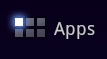
-
На панели Apps (Программы) нажмите значок Settings (Настройки).

-
В разделе Settings (Настройки) выберите пункт Wireless & Networks (Беспроводные соединения и сети).

-
Убедитесь, что связь Bluetooth включена. Рядом с этим параметром будет отображаться зеленая галочка. Если связь Bluetooth не включена, щелкните пункт Bluetooth один раз, чтобы включить ее.

-
Выберите пункт Bluetooth Settings (Настройки Bluetooth).
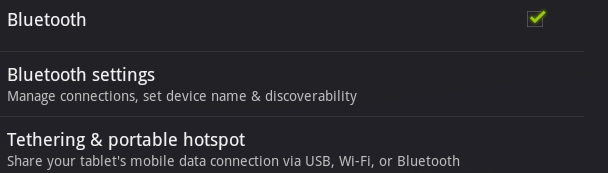
-
В разделе Bluetooth Settings (Настройки Bluetooth) однократным нажатием выберите пункт Find nearby devices (Найти устройства поблизости).
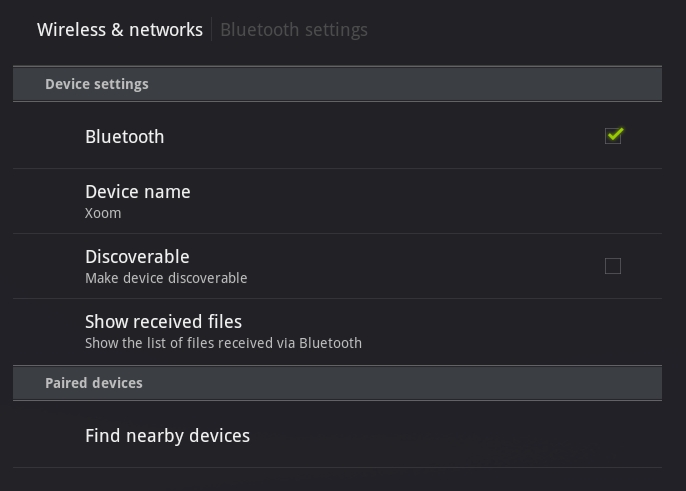
-
Установите выключатель клавиатуры в положение ON (ВКЛ.).
-
Нажмите кнопку Connect (Подключение) на задней панели клавиатуры. Индикатор Bluetooth должен замигать.
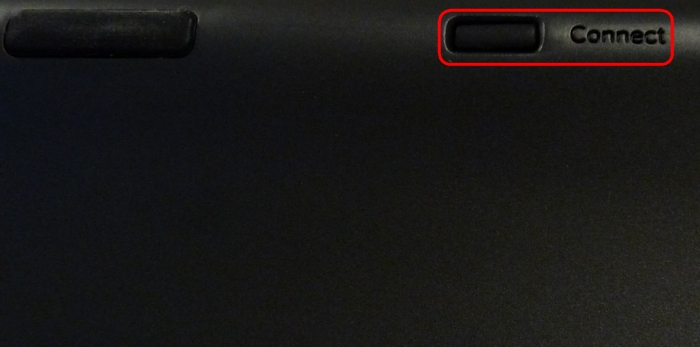
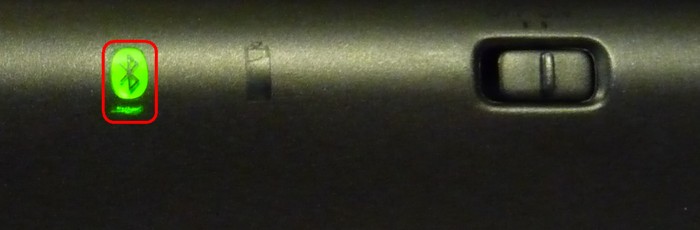
Изображение клавиатуры должно появиться на короткое время на экране планшетного ПК.
-
Однократным касанием выберите название устройства, с которым необходимо установить соединение.
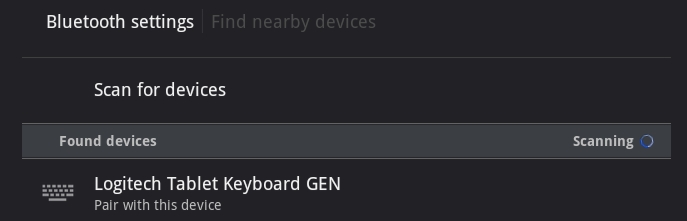
-
Введите на клавиатуре указанный на экране PIN-код и нажмите клавишу Enter (Ввод).
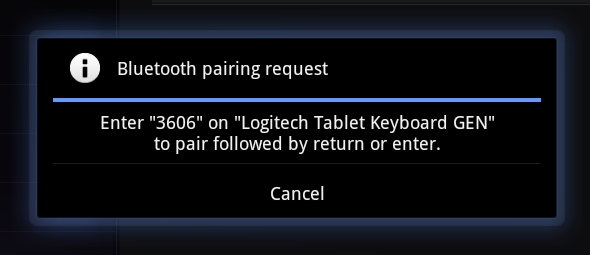
ПРИМЕЧАНИЕ. Код подключения каждый раз создается случайным образом. Убедитесь, что вводите именно тот код, который показан на экране планшетного ПК.
После нажатия клавиши ввода всплывающее окно исчезает и рядом с клавиатурой в списке Devices (Устройства) должно появиться слово Connected (Подключено).
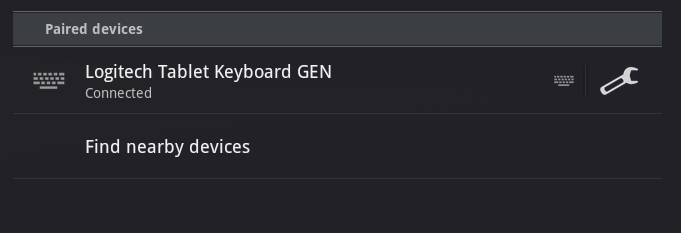
Клавиатура Logitech Tablet Keyboard подключена.
Вопросы и ответы
Для этого раздела нет продуктов
